Word快速选择操作对象的方法
时间:2023-04-13 09:58:07作者:极光下载站人气:478
很多小伙伴在使用Word对文章进行编辑的过程中可能会遇到一些问题,例如文章中的文本框或是图片等无法快速选中,这无疑会拖慢我们的编辑速度。其实在Word中有一个选择窗格,打开该窗格,我们就能在窗格中看到每一页文章中包含的所有可选对象,直接在窗格中点击就能选中文章中对应的对象,十分的方便。打开选择窗格的方法也很简单,我们只需要打开选择工具,然后在下拉列表中就能看到选择窗格选项了。有的小伙伴可能不清楚具体的操作方法,接下来小编就来和大家分享一下Word快速选择操作对象的方法。
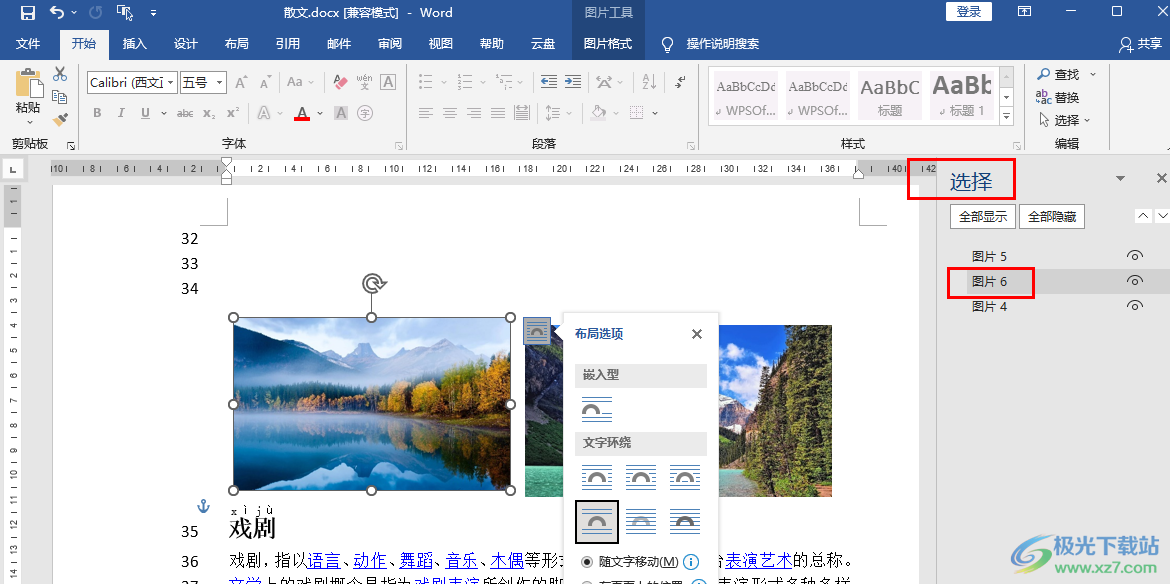
方法步骤
1、第一步,我们先找到需要编辑的文章,然后右键单击找到“打开方式”,点击打开方式之后再选择“Word”选项
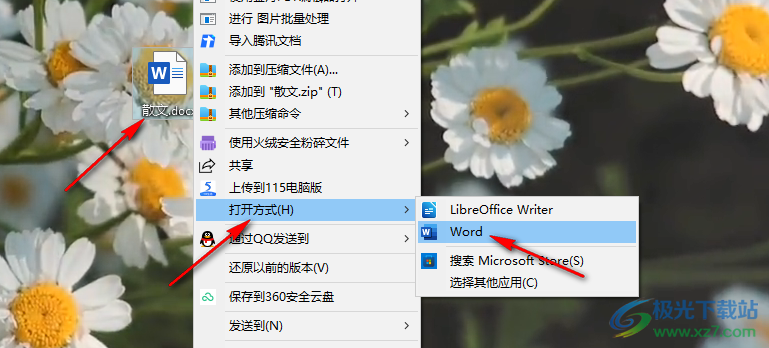
2、第二步,进入Word页面之后,我们在该页面中先打开“开始”工具,然后在子工具栏中找到“选择”工具,点击打开该工具右侧的箭头图标
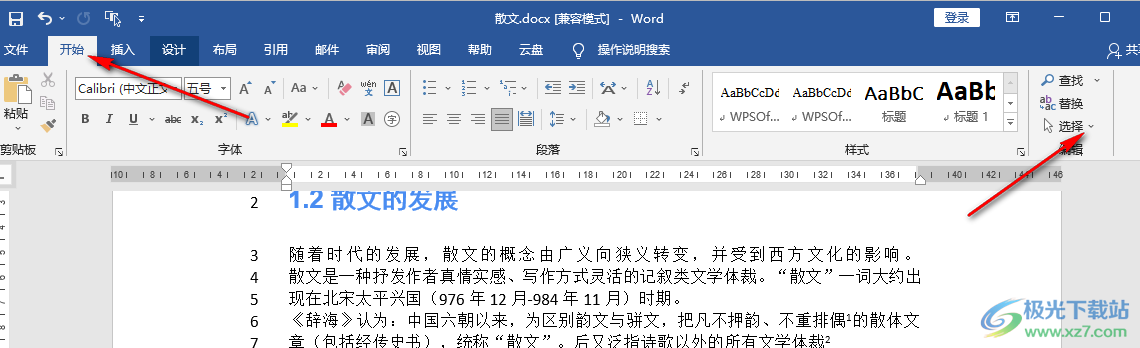
3、第三步,打开箭头图标之后,我们在下拉列表中找到“选择窗格”选项,点击打开该选项
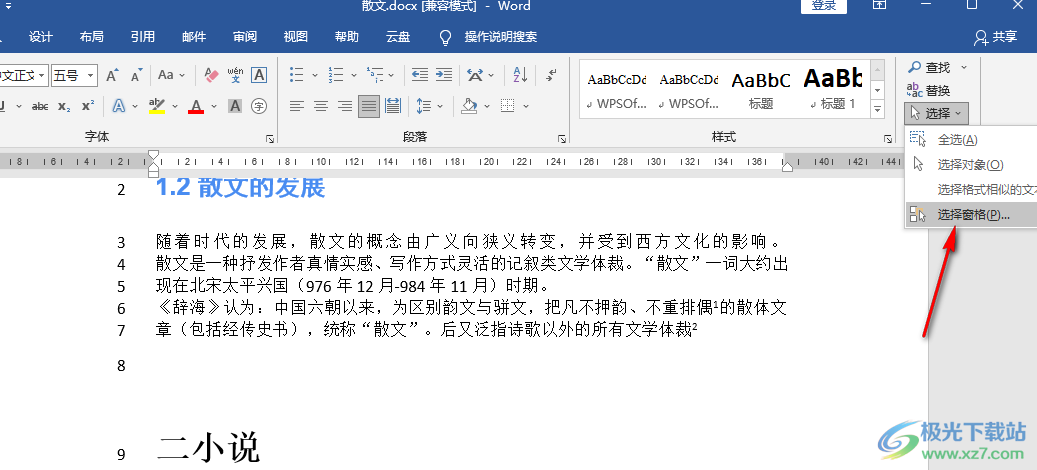
4、第四步,打开选择窗格之后,我们在窗格页面中就可以看到该页文档中的可选择对象了,通常文本框、图片或者是脚注等内容都是可选择的对象,我们直接点击对象就可以在文档中选中对应内容了
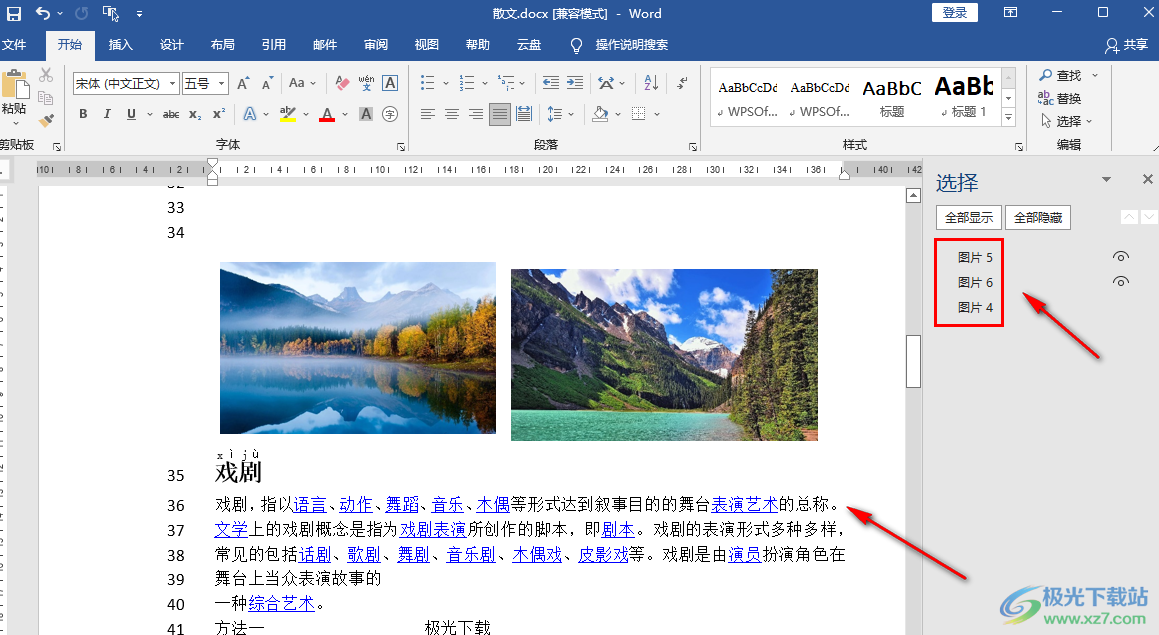
5、第五步,在选择窗格中,我们还可以点击“全部隐藏”选项,将该页中的对象设置为不显示,想要恢复时直接点击“全部显示”选项即可
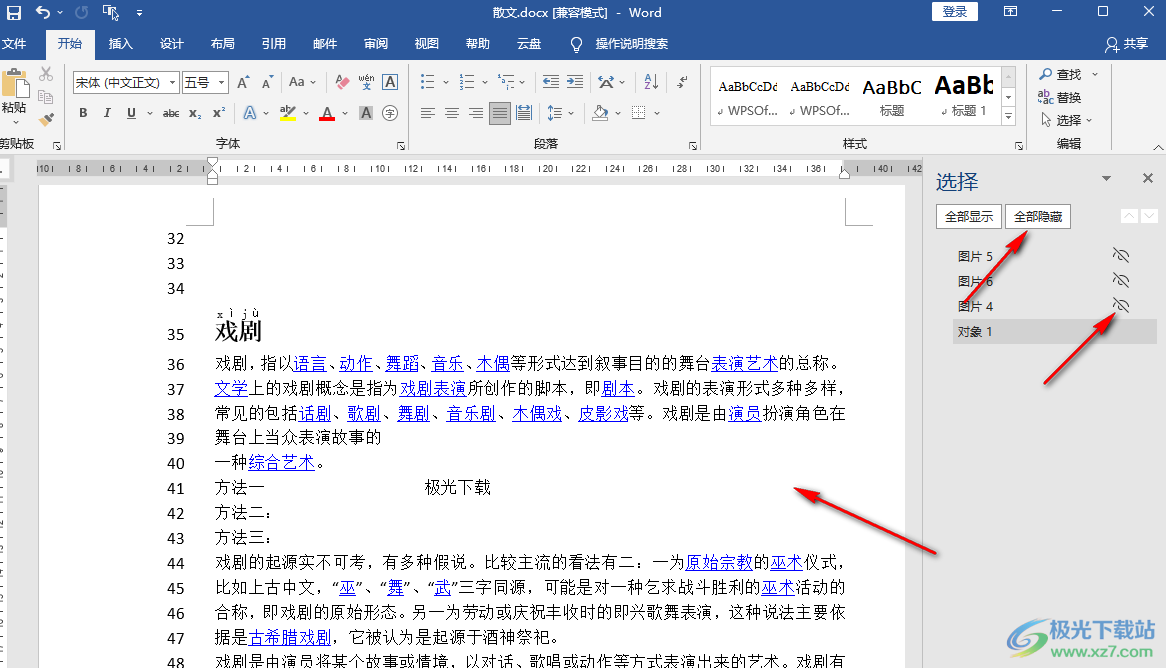
以上就是小编整理总结出的关于Word快速选择操作对象的方法,我们在Word中打开选择工具,再在下拉列表中打开“选择窗格”选项,最后在窗格页面中就可以选中文章中的各种对象了,感兴趣的小伙伴快去试试吧。

大小:60.68 MB版本:1.1.2.0环境:WinXP, Win7, Win10
- 进入下载
相关推荐
相关下载
热门阅览
- 1百度网盘分享密码暴力破解方法,怎么破解百度网盘加密链接
- 2keyshot6破解安装步骤-keyshot6破解安装教程
- 3apktool手机版使用教程-apktool使用方法
- 4mac版steam怎么设置中文 steam mac版设置中文教程
- 5抖音推荐怎么设置页面?抖音推荐界面重新设置教程
- 6电脑怎么开启VT 如何开启VT的详细教程!
- 7掌上英雄联盟怎么注销账号?掌上英雄联盟怎么退出登录
- 8rar文件怎么打开?如何打开rar格式文件
- 9掌上wegame怎么查别人战绩?掌上wegame怎么看别人英雄联盟战绩
- 10qq邮箱格式怎么写?qq邮箱格式是什么样的以及注册英文邮箱的方法
- 11怎么安装会声会影x7?会声会影x7安装教程
- 12Word文档中轻松实现两行对齐?word文档两行文字怎么对齐?
网友评论